如何在Word中制作方格作文稿纸?
来源:网络收集 点击: 时间:2025-07-30【导读】:
在如此办公学习中,有时候会需要制作类似作文稿纸这种word文档,那么今天就给大家介绍一下在word文档中制作方格作文稿纸的方法。
新建一个word文档,点击【页面布局】-【稿纸设置】,打开“稿纸设置”对话框。
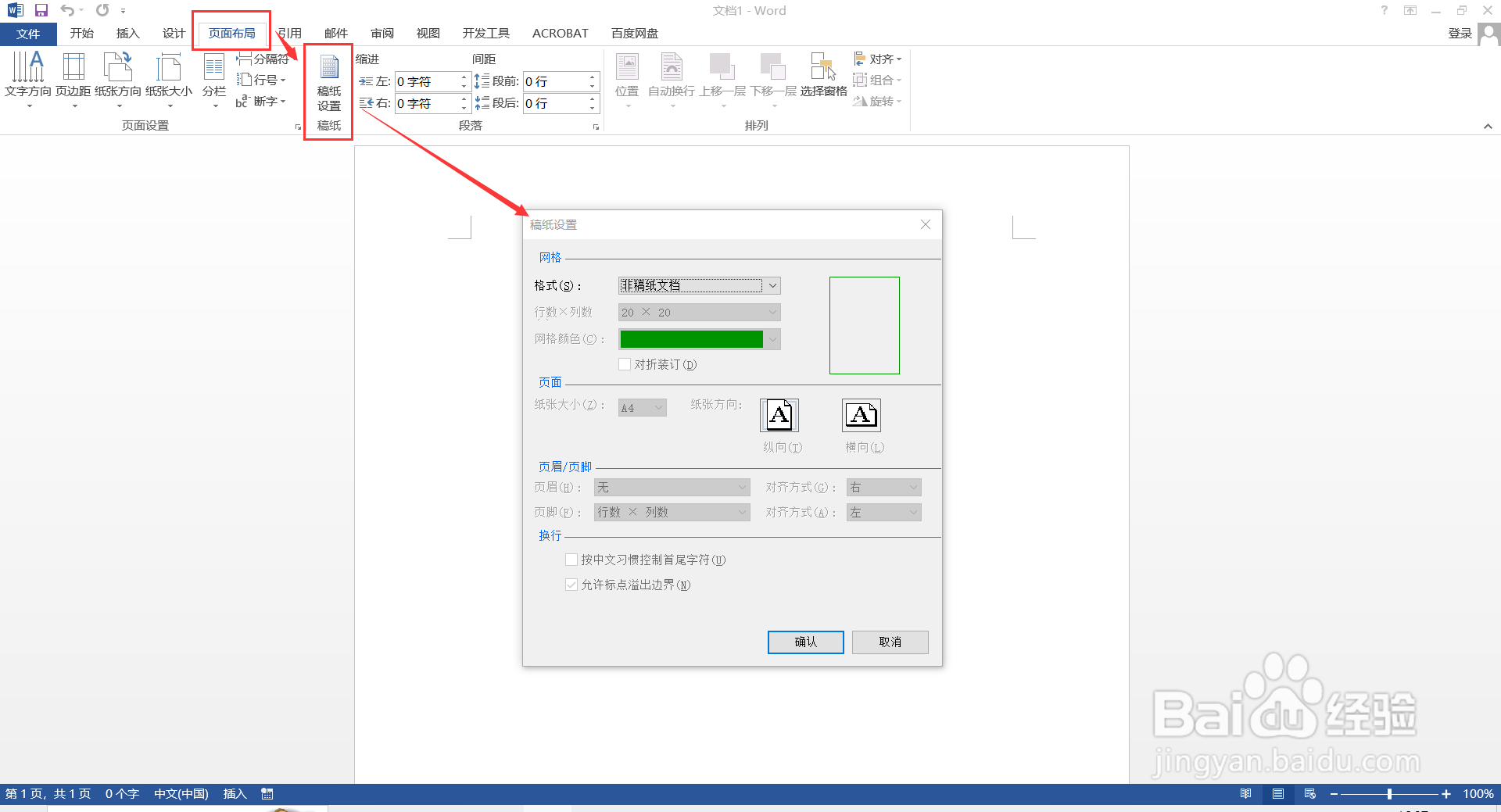
在“稿纸设置”对话框中,将“格式”选择:方格式稿纸,其他选项默认,也可根据自行需要设置,然后点击【确定】。这样方格作文格式的稿纸就制作完成了。

新建一个文档,点击【插入】-【表格】-【插入表格】,在弹出的“插入表格”对话框中,将“列数”设置为:20;“行数”设置为:2。然后点击【确定】。

选中表格第2行,单击鼠标右键点击【合并单元格】,然后按【Alt+O+P】打开“段落”对话框,将“行距”设置为:固定值;“设置值”输入:4磅。再点击【确定】。

选中表格第1行,单击【表格工具/布局】,在“单元格大小”栏中,将“高度”修改为和“宽度”一致:0.73厘米(根据不同的页边距可自行设置,但必须保证单元格“宽度=高度”),这样一行方格作文稿纸就制作完成了。
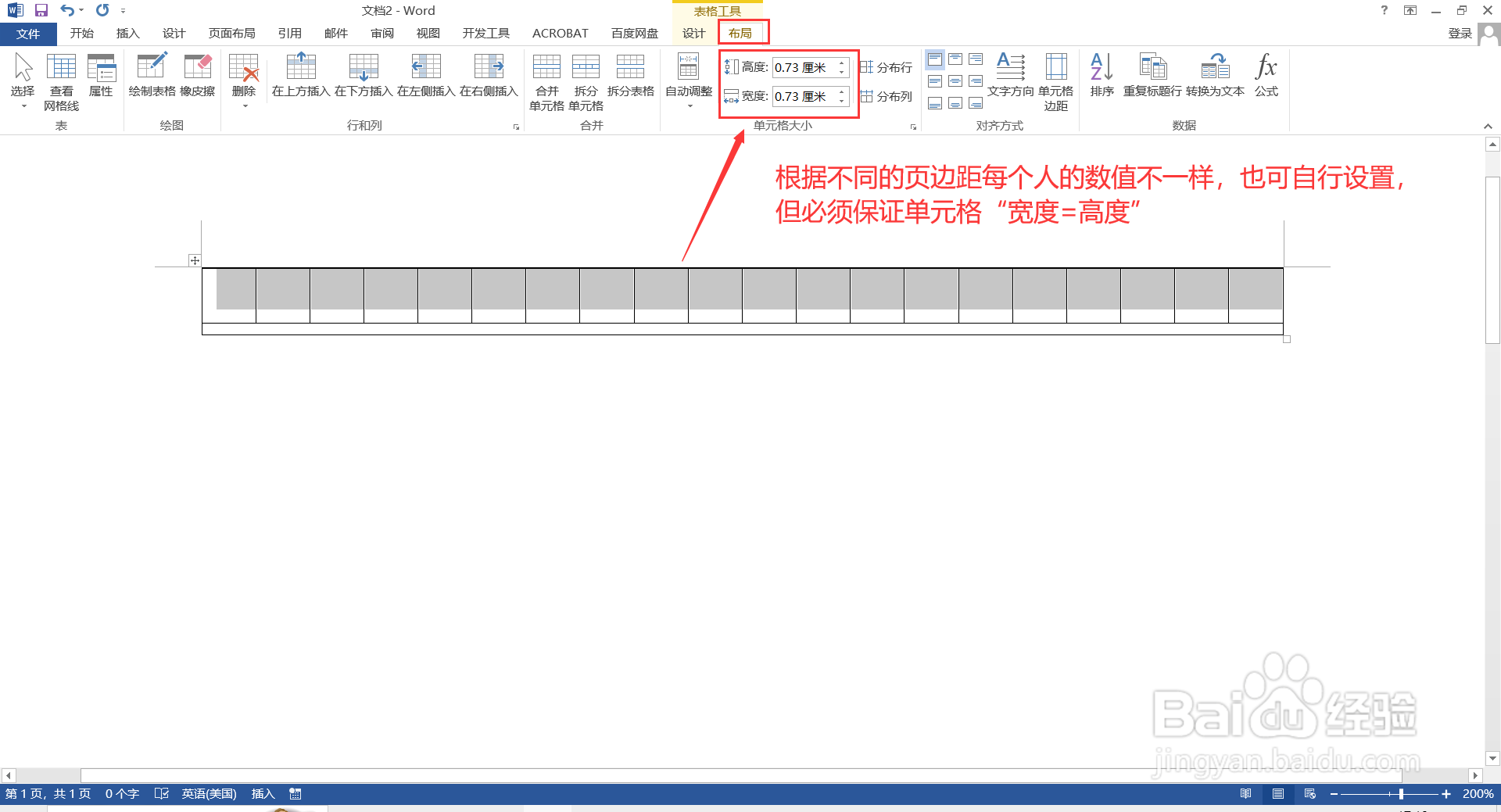
同时选中表格第1行和第2行,按【Ctrl+C】复制,然后将光标定位在表格下方按【Ctrl+V】粘贴即可,重复此操作,需要多少行就复制多少行,这样方格作文稿纸就制作完成了。
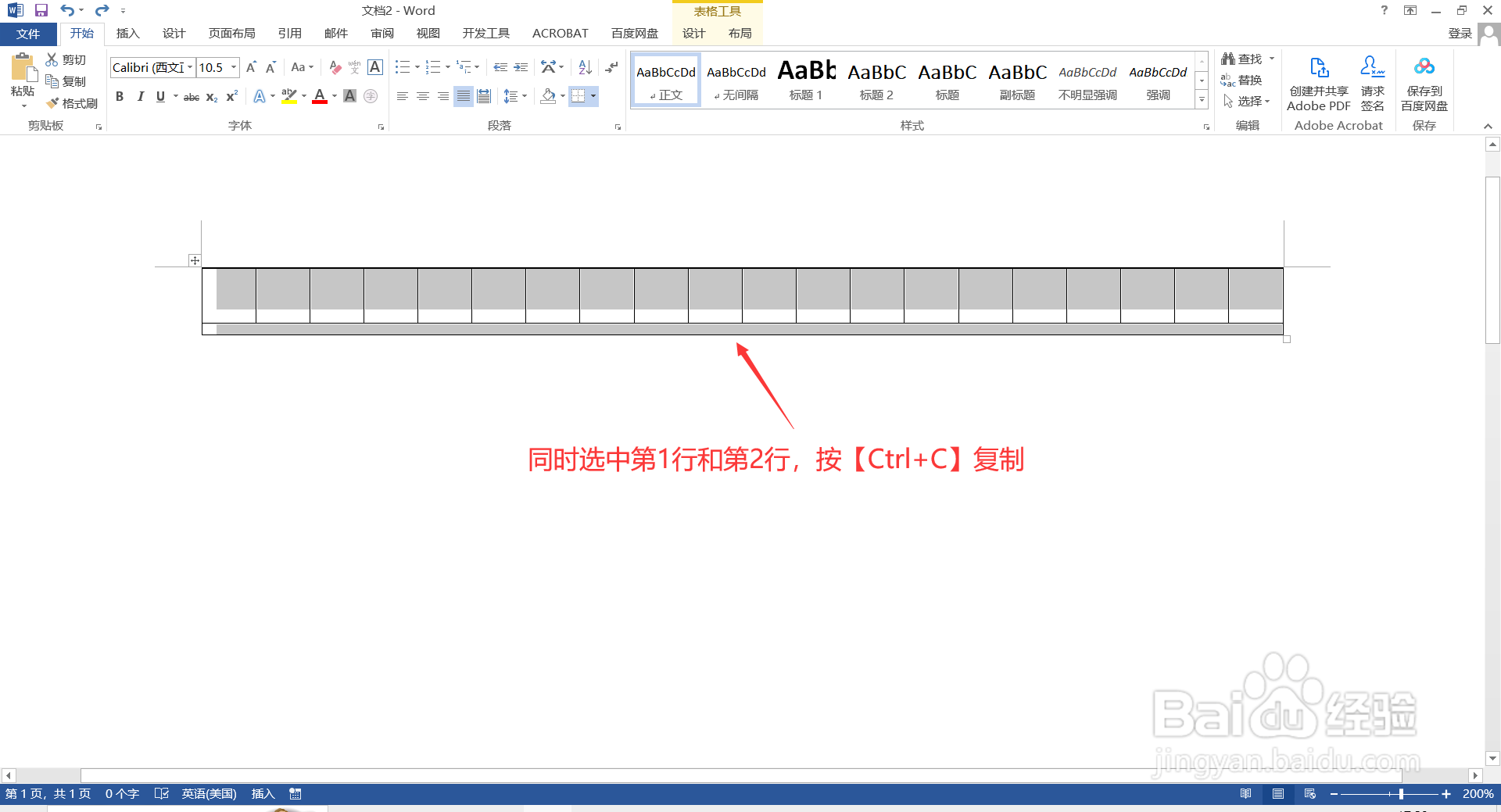
版权声明:
1、本文系转载,版权归原作者所有,旨在传递信息,不代表看本站的观点和立场。
2、本站仅提供信息发布平台,不承担相关法律责任。
3、若侵犯您的版权或隐私,请联系本站管理员删除。
4、文章链接:http://www.1haoku.cn/art_1257391.html
上一篇:中小学生学籍系统如何调整班级
下一篇:华为手机如何查看各应用耗电情况
 订阅
订阅